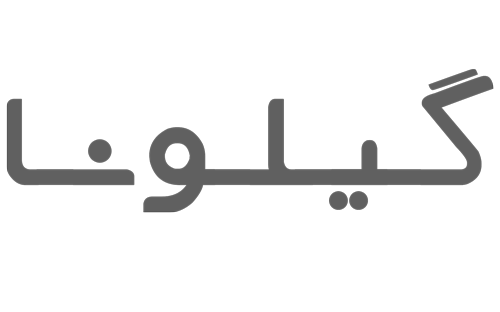راهنمای بهینه سازی و کاهش حجم تصاویر با افزونه ها

نحوه استفاده از افزونه های بهینه سازی تصاویر برای کاهش حجم
کاهش حجم تصاویر برای افزایش سرعت بارگذاری وب سایت، بهبود رتبه سئو و ارتقای تجربه کاربری ضروری است؛ افزونه های بهینه سازی تصاویر در وردپرس به شما کمک می کنند تا بدون نیاز به دانش فنی عمیق، به سادگی و به صورت خودکار، این فرآیند را مدیریت کرده و سایت خود را سبک تر و سریع تر کنید.
در دنیای امروز، سرعت یک وب سایت حرف اول را می زند. هر میلی ثانیه تأخیر در بارگذاری صفحات می تواند به معنای از دست دادن بازدیدکنندگان، کاهش نرخ تبدیل و افت جایگاه در نتایج جستجو باشد. در این میان، تصاویر که نقش حیاتی در جذابیت بصری و انتقال پیام دارند، اغلب به پاشنه آشیل سرعت سایت تبدیل می شوند. فرض کنید یک گالری زیبا از محصولات یا یک بلاگ پر از تصاویر جذاب دارید؛ اگر این تصاویر بهینه سازی نشده باشند، سایت شما به کندی لاک پشت حرکت خواهد کرد. اما راه حل چیست؟ چگونه می توانیم از زیبایی تصاویر بهره مند شویم و در عین حال، وب سایتی پرسرعت و بهینه داشته باشیم؟ پاسخ در استفاده هوشمندانه از افزونه های بهینه سازی تصاویر نهفته است؛ ابزارهایی قدرتمند که می توانند بار سنگین تصاویر را از دوش سایت شما بردارند و آن را به پروازی سبک و سریع تبدیل کنند.
چرا بهینه سازی تصاویر برای سایت شما حیاتی است؟
تصور کنید در حال بازدید از یک وب سایت هستید و برای بارگذاری هر تصویر، باید چندین ثانیه منتظر بمانید. این تجربه ناخوشایند، احتمالاً شما را ترغیب می کند که خیلی زود از آن صفحه خارج شوید. این دقیقاً همان چیزی است که بهینه سازی تصاویر از آن جلوگیری می کند. در واقع، بهینه سازی تصاویر صرفاً یک گزینه نیست، بلکه یک ضرورت حیاتی برای هر وب سایتی به شمار می رود. تأثیر این فرآیند فراتر از یک تغییر کوچک است و ابعاد مختلفی از موفقیت آنلاین شما را در بر می گیرد.
تأثیر مستقیم بر سرعت بارگذاری سایت و Core Web Vitals
همان طور که گفته شد، حجم بالای تصاویر یکی از مهم ترین دلایل کندی سرعت وب سایت است. با بهینه سازی تصاویر، حجم آن ها به طرز چشمگیری کاهش می یابد و این امر به بارگذاری سریع تر صفحات منجر می شود. گوگل نیز با معرفی معیارهایی مانند Core Web Vitals، اهمیت سرعت و تجربه کاربری را بیش از پیش پررنگ کرده است. شاخص هایی مانند LCP (Largest Contentful Paint) که زمان بارگذاری بزرگترین المان محتوایی صفحه را اندازه گیری می کند، به شدت تحت تأثیر حجم تصاویر قرار دارد. با بهینه سازی، می توانید امتیازات بهتری در این معیارها کسب کنید و به گوگل نشان دهید که برای کاربران خود ارزش قائل هستید.
افزایش تجربه کاربری (UX) و کاهش نرخ پرش (Bounce Rate)
کاربران امروزی صبر کمی دارند. آن ها انتظار دارند محتوا بلافاصله پس از کلیک در دسترسشان قرار گیرد. وقتی سایت شما سریع بارگذاری می شود، کاربران احساس رضایت بیشتری دارند و تمایل بیشتری برای ماندن و کاوش در سایت پیدا می کنند. برعکس، سایت های کند، نرخ پرش بالایی دارند؛ یعنی بازدیدکنندگان به محض ورود و مواجهه با تأخیر، سایت را ترک می کنند. کاهش حجم تصاویر نه تنها سرعت را بالا می برد، بلکه با بهبود تجربه بصری و بارگذاری روان تر، کاربران را به ماندن و تعامل بیشتر تشویق می کند.
اهمیت در سئو و رتبه بندی گوگل
سرعت سایت یکی از فاکتورهای مهم رتبه بندی در گوگل است. موتورهای جستجو به وب سایت هایی که تجربه کاربری بهتری ارائه می دهند، امتیاز بالاتری می دهند. تصاویر بهینه شده نه تنها سرعت را بهبود می بخشند، بلکه با امکان افزودن متون جایگزین (Alt Text) و نام گذاری مناسب فایل ها، به درک بهتر محتوای تصویری توسط ربات های گوگل کمک می کنند. این امر به افزایش شانس شما برای نمایش در نتایج جستجوی تصاویر و همچنین بهبود رتبه کلی سایت در جستجوهای متنی منجر می شود. در واقع، بهینه سازی تصاویر یک تیر و چند نشان برای سئو است.
کاهش مصرف پهنای باند و فضای هاست
تصاویر با حجم بالا نه تنها سرعت سایت را کاهش می دهند، بلکه پهنای باند بیشتری مصرف می کنند و فضای هاست گران بهای شما را پر می کنند. این مسئله به ویژه برای وب سایت هایی با تعداد زیاد تصاویر یا ترافیک بالا، می تواند هزینه های گزافی را به دنبال داشته باشد. با کاهش حجم تصاویر، می توانید در مصرف پهنای باند و فضای ذخیره سازی صرفه جویی کنید و منابع سرور خود را به نحو مؤثرتری به کار ببرید. این یک برد-برد هم برای سایت شما و هم برای کیف پولتان است.
روش های مختلف کاهش حجم عکس: نگاهی سریع
قبل از اینکه به دنیای هیجان انگیز افزونه ها شیرجه بزنیم، خوب است نگاهی اجمالی به روش های سنتی تر کاهش حجم تصاویر داشته باشیم. هر روش مزایا و معایب خاص خود را دارد و شناخت آن ها به ما کمک می کند تا بهتر بفهمیم چرا افزونه ها به راه حلی ایده آل برای بسیاری از کاربران تبدیل شده اند.
فشرده سازی با نرم افزارهای آفلاین (مثال: فتوشاپ)
یکی از متداول ترین روش ها برای کاهش حجم تصاویر، استفاده از نرم افزارهای ویرایش عکس حرفه ای مانند فتوشاپ یا GIMP است. این نرم افزارها امکانات گسترده ای برای بهینه سازی تصاویر ارائه می دهند، از جمله تغییر اندازه، برش، و کنترل دقیق روی کیفیت فشرده سازی. مزیت اصلی این روش، کنترل کامل بر فرآیند و کیفیت نهایی تصویر است. شما می توانید به دقت پارامترهای فشرده سازی را تنظیم کنید تا بهترین تعادل بین کیفیت و حجم را به دست آورید.
اما این روش خالی از عیب هم نیست. اصلی ترین عیب آن، نیاز به دانش فنی و مهارت کار با نرم افزارهای گرافیکی است. همچنین، این فرآیند دستی و زمان بر است. تصور کنید صدها یا هزاران تصویر در سایت خود دارید؛ بهینه سازی تک تک آن ها به صورت دستی می تواند کاری طاقت فرسا و غیرعملی باشد. برای هر تصویر جدیدی که آپلود می کنید، باید این مراحل را تکرار کنید که منجر به کندی جریان کار می شود.
استفاده از ابزارهای آنلاین (مثال: TinyPNG, Squoosh)
اگر به دنبال راهی سریع تر و ساده تر از نرم افزارهای آفلاین هستید، ابزارهای آنلاین فشرده سازی تصاویر می توانند گزینه ای جذاب باشند. وب سایت هایی مانند TinyPNG، Compressor.io یا Squoosh با یک رابط کاربری ساده، به شما اجازه می دهند تصاویر خود را آپلود کنید و نسخه بهینه شده آن ها را دانلود کنید. مزیت این ابزارها، سهولت استفاده و عدم نیاز به نصب نرم افزار است. معمولاً این ابزارها الگوریتم های فشرده سازی پیشرفته ای دارند که نتایج خوبی ارائه می دهند.
اما این روش نیز محدودیت هایی دارد. بسیاری از این ابزارها برای فشرده سازی همزمان چندین تصویر یا تصاویر با حجم بالا، محدودیت هایی اعمال می کنند. همچنین، آپلود و دانلود مکرر تصاویر می تواند زمان بر باشد، به خصوص اگر تعداد تصاویر زیاد باشد. علاوه بر این، ممکن است نگرانی هایی در مورد حفظ حریم خصوصی تصاویر حساس وجود داشته باشد، زیرا تصاویر شما باید به سرورهای شخص ثالث ارسال شوند.
افزونه های بهینه سازی تصاویر وردپرس: بهترین راه حل برای اکثر کاربران
با در نظر گرفتن مزایا و معایب روش های بالا، به این نتیجه می رسیم که برای کاربران وردپرس، افزونه های بهینه سازی تصاویر بهینه ترین و کاربردی ترین راه حل هستند. این افزونه ها اغلب فرآیند فشرده سازی را به صورت خودکار و در پس زمینه انجام می دهند، چه هنگام آپلود تصاویر جدید و چه برای بهینه سازی انبوه تصاویر قدیمی. آن ها نیازی به دانش کدنویسی ندارند و با چند کلیک ساده، می توانند تغییرات بزرگی در عملکرد سایت شما ایجاد کنند. این سهولت و اتوماسیون، به خصوص برای وب سایت های بزرگ با محتوای تصویری زیاد، یک موهبت محسوب می شود. در واقع، این افزونه ها پلی میان سادگی ابزارهای آنلاین و قدرت نرم افزارهای آفلاین، با تمرکز بر نیازهای خاص کاربران وردپرس هستند.
مفاهیم کلیدی که باید بدانید (برای درک بهتر)
برای اینکه بتوانیم از افزونه های بهینه سازی تصاویر بهترین استفاده را ببریم، لازم است با چند مفهوم کلیدی آشنا شویم. این مفاهیم به شما کمک می کنند تا تنظیمات افزونه ها را بهتر درک کنید و تصمیمات آگاهانه تری در مورد نحوه فشرده سازی تصاویر خود بگیرید.
فشرده سازی Lossy (با اتلاف) در مقابل Lossless (بدون اتلاف): تفاوت و کاربرد
فشرده سازی تصاویر به دو نوع اصلی تقسیم می شود: Lossy و Lossless.
- فشرده سازی Lossy (با اتلاف): در این نوع فشرده سازی، برخی از داده های تصویر به صورت دائمی حذف می شوند. این حذف داده ها معمولاً غیرقابل برگشت است و ممکن است منجر به کاهش جزئی در کیفیت تصویر شود که با چشم غیرمسلح چندان محسوس نیست. هدف اصلی Lossy، کاهش حداکثری حجم فایل است. فرمت JPEG مثال بارز این نوع فشرده سازی است. این روش برای تصاویر وب که حجم کم اهمیت زیادی دارد، بسیار کاربردی است.
- فشرده سازی Lossless (بدون اتلاف): در این حالت، هیچ داده ای از تصویر حذف نمی شود. بلکه، تصویر به گونه ای بازآرایی و کدگذاری می شود که حجم آن کاهش یابد. کیفیت تصویر به طور کامل حفظ می شود و می توان آن را بدون هیچ افت کیفیتی به حالت اولیه بازگرداند. فرمت PNG برای تصاویر با شفافیت یا گرافیک های ساده، و GIF برای تصاویر متحرک، از این نوع فشرده سازی استفاده می کنند. فایل های فشرده شده با Lossless معمولاً حجم بیشتری نسبت به Lossy دارند.
انتخاب بین این دو به نوع تصویر و میزان اهمیت کیفیت بستگی دارد. برای عکس های پرجزئیات، Lossy با تنظیمات مناسب عالی است و برای گرافیک های دقیق و لوگو، Lossless ترجیح داده می شود.
فرمت های تصویری محبوب برای وب (JPEG, PNG, GIF, WebP, AVIF): مزایا و معایب هر یک
- JPEG (Joint Photographic Experts Group): بهترین گزینه برای عکس های واقعی و پیچیده با رنگ های زیاد. فشرده سازی Lossy دارد و حجم فایل را به شدت کاهش می دهد. اما برای تصاویر با لبه های تیز یا متن، ممکن است کیفیت را کمی کاهش دهد.
- PNG (Portable Network Graphics): ایده آل برای گرافیک ها، لوگوها و تصاویری که نیاز به شفافیت (Transparency) دارند. فشرده سازی Lossless دارد و کیفیت را به خوبی حفظ می کند، اما حجم فایل آن معمولاً بیشتر از JPEG است.
- GIF (Graphics Interchange Format): مناسب برای تصاویر متحرک و گرافیک های ساده با تعداد رنگ محدود (حداکثر 256 رنگ). حجم فایل آن کم است، اما برای عکس های واقعی مناسب نیست.
- WebP: یک فرمت مدرن که توسط گوگل توسعه یافته است. WebP می تواند هم فشرده سازی Lossy و هم Lossless را انجام دهد و معمولاً حجم فایل بسیار کمتری نسبت به JPEG و PNG با کیفیت مشابه ارائه می دهد. این فرمت به شدت برای وب توصیه می شود و اکثر مرورگرهای مدرن از آن پشتیبانی می کنند.
- AVIF (AV1 Image File Format): جدیدترین فرمت تصویری که حتی از WebP هم کارآمدتر است. AVIF می تواند حجم فایل ها را حتی بیشتر کاهش دهد و کیفیت بالاتری ارائه کند. اگرچه پشتیبانی از آن هنوز به گستردگی WebP نیست، اما آینده درخشانی دارد و برخی افزونه ها شروع به پشتیبانی از آن کرده اند.
انتخاب فرمت مناسب تصویر نقش حیاتی در کاهش حجم و حفظ کیفیت ایفا می کند. WebP و AVIF گزینه های پیشرو برای آینده وب هستند.
Lazy Load (بارگذاری تنبل) چیست و چرا اهمیت دارد؟
Lazy Load یک تکنیک بهینه سازی است که در آن تصاویر یا سایر محتواها تنها زمانی بارگذاری می شوند که کاربر به بخش مربوطه از صفحه پیمایش کند و آن تصاویر در viewport (محدوده دید) کاربر قرار گیرند. به جای بارگذاری همزمان تمام تصاویر در ابتدای ورود به صفحه، فقط تصاویری که در بالای صفحه هستند (Above the Fold) بارگذاری می شوند. این کار به طرز چشمگیری سرعت بارگذاری اولیه صفحه را افزایش می دهد، زیرا مرورگر نیازی به دانلود تمام تصاویر ندارد. Lazy Load تأثیر بسزایی در بهبود Core Web Vitals و تجربه کاربری دارد، زیرا کاربران سریع تر به محتوای اصلی دسترسی پیدا می کنند و شاهد بارگذاری روان تر صفحه خواهند بود.
متادیتای تصاویر (EXIF Data) و لزوم حذف آن
متادیتای EXIF (Exchangeable Image File Format) اطلاعاتی است که توسط دوربین های دیجیتال یا گوشی های هوشمند در فایل تصویر ذخیره می شود. این اطلاعات می تواند شامل تاریخ و زمان عکس برداری، مدل دوربین، تنظیمات نوردهی، موقعیت مکانی (GPS) و حتی نام صاحب دوربین باشد. اگرچه این داده ها برای عکاسان ممکن است مفید باشند، اما برای تصاویر وب کاملاً اضافی هستند و تنها به حجم فایل می افزایند. حذف متادیتای EXIF می تواند به کاهش جزئی اما مؤثر حجم تصاویر کمک کند و در نتیجه سرعت بارگذاری را بهبود بخشد. اکثر افزونه های بهینه سازی تصاویر، قابلیت حذف خودکار این متادیتاها را دارند.
معیارهای انتخاب بهترین افزونه بهینه سازی تصاویر
اکنون که با مفاهیم پایه آشنا شدیم، نوبت به انتخاب افزونه مناسب می رسد. در بازار افزونه های وردپرس، گزینه های متعددی برای بهینه سازی تصاویر وجود دارد که هر کدام ویژگی ها و قابلیت های خاص خود را دارند. انتخاب بهترین افزونه نیازمند بررسی دقیق معیارهایی است تا بتوانید ابزاری را انتخاب کنید که هم با نیازهای سایت شما همخوانی داشته باشد و هم بهترین عملکرد را ارائه دهد.
- کیفیت و سطح فشرده سازی (Lossy, Glossy, Lossless): یک افزونه خوب باید امکان انتخاب بین سطوح مختلف فشرده سازی را فراهم کند. بسته به نوع تصویر و اهمیت کیفیت بصری، ممکن است بخواهید از فشرده سازی Lossy (با اتلاف بیشتر و حجم کمتر)، Lossless (بدون اتلاف و کیفیت کامل) یا Glossy (بینابین، برای تعادل کیفیت و حجم) استفاده کنید.
- پشتیبانی از فرمت های مدرن (WebP, AVIF): با توجه به کارایی بالای فرمت های WebP و AVIF در کاهش حجم، ضروری است افزونه ای را انتخاب کنید که از این فرمت ها پشتیبانی کند و بتواند تصاویر شما را به آن ها تبدیل کند. این ویژگی به طور چشمگیری سرعت سایت شما را افزایش می دهد.
- قابلیت فشرده سازی انبوه (Bulk Optimization): یکی از مهم ترین ویژگی ها برای سایت های قدیمی یا سایت هایی با حجم بالای تصاویر، امکان فشرده سازی انبوه تصاویر موجود در کتابخانه رسانه است. این قابلیت شما را از بهینه سازی دستی تک تک تصاویر بی نیاز می کند.
- پشتیبانی از Lazy Load: همانطور که قبلاً توضیح داده شد، Lazy Load برای افزایش سرعت بارگذاری اولیه صفحات حیاتی است. افزونه ای که این قابلیت را به صورت داخلی ارائه دهد، ارزش زیادی دارد.
- امکان بازگردانی به نسخه اصلی تصویر: همیشه این احتمال وجود دارد که پس از فشرده سازی، از کیفیت تصویر راضی نباشید یا به نسخه اصلی آن نیاز پیدا کنید. یک افزونه خوب باید امکان بازگردانی آسان تصاویر به حالت اولیه را فراهم کند.
- محدودیت های نسخه رایگان و قیمت گذاری نسخه پرمیوم: بسیاری از افزونه ها دارای نسخه رایگان با محدودیت هایی (مانند حجم تصاویر قابل فشرده سازی یا تعداد فشرده سازی ماهیانه) و نسخه پرمیوم با امکانات کامل هستند. بررسی این محدودیت ها و قیمت گذاری نسخه های پولی، قبل از انتخاب ضروری است.
- سهولت استفاده و رابط کاربری: رابط کاربری افزونه باید ساده، شهودی و کاربرپسند باشد تا حتی کاربران مبتدی نیز بتوانند به راحتی از آن استفاده کنند و تنظیمات لازم را اعمال نمایند.
راهنمای گام به گام: نحوه استفاده از افزونه های محبوب بهینه سازی تصاویر
اکنون زمان آن رسیده است که به صورت عملی و گام به گام، نحوه استفاده از برخی از محبوب ترین و کارآمدترین افزونه های بهینه سازی تصاویر در وردپرس را بررسی کنیم. این افزونه ها هر یک ویژگی ها و رویکردهای خاص خود را دارند، اما هدف نهایی همگی یکسان است: کاهش حجم تصاویر و افزایش سرعت سایت شما.
۱. آموزش کامل افزونه WP Smush (محبوب و کاربرپسند)
افزونه WP Smush یکی از محبوب ترین گزینه ها در مخزن وردپرس است که با بیش از یک میلیون نصب فعال، اعتماد بسیاری از مدیران سایت ها را به خود جلب کرده است. این افزونه به خاطر سادگی و کاربری آسانش شناخته می شود و امکانات خوبی را در نسخه رایگان خود ارائه می دهد.
نصب و فعال سازی
- وارد پنل مدیریت وردپرس خود شوید.
- از منوی کناری، به بخش افزونه ها و سپس افزودن بروید.
- در کادر جستجو، WP Smush را تایپ کنید.
- افزونه Smush – Optimize, Compress and Lazy Load Images را که توسط WPMU DEV توسعه یافته، پیدا کنید.
- روی دکمه نصب کن کلیک کنید.
- پس از اتمام نصب، روی دکمه فعال کردن کلیک کنید.
تبریک! افزونه Smush اکنون روی سایت شما نصب و فعال شده است. پس از فعال سازی، معمولاً Smush شما را به صفحه راه اندازی اولیه هدایت می کند.
راه اندازی اولیه و تنظیمات جادویی (Setup Wizard)
پس از فعال سازی، Smush با یک جادوگر راه اندازی (Setup Wizard) به شما خوش آمد می گوید که به شما کمک می کند تنظیمات اولیه را به سرعت انجام دهید. در این مراحل، شما با گزینه هایی برای فعال سازی فشرده سازی خودکار، Lazy Load و حذف متادیتاها روبرو خواهید شد. معمولاً این گزینه ها به صورت پیش فرض فعال هستند و پیشنهاد می شود آن ها را فعال نگه دارید.
- فشرده سازی خودکار (Automatic Compression): این گزینه تضمین می کند که هر تصویری که از این پس در سایت خود آپلود می کنید، به صورت خودکار توسط Smush فشرده سازی شود.
- Lazy Load: با فعال سازی این قابلیت، تصاویر فقط زمانی بارگذاری می شوند که کاربر به محدوده دید آن ها در صفحه برسد.
- حذف متادیتای EXIF (EXIF Metadata Removal): این گزینه اطلاعات اضافی مانند مدل دوربین و تنظیمات عکس برداری را از تصاویر حذف می کند تا حجم آن ها کمی بیشتر کاهش یابد.
این تنظیمات اولیه به شما کمک می کند تا بدون دردسر، بهینه سازی تصاویر را شروع کنید. با کلیک بر روی پایان راه اندازی (Finish Setup) یا شروع به کار (Get Started)، به داشبورد اصلی Smush منتقل می شوید.
فشرده سازی تصاویر قبلی (Bulk Smush)
یکی از قابلیت های قدرتمند Smush، امکان بهینه سازی تصاویر موجود در کتابخانه رسانه شما است. برای این کار:
- در منوی سمت راست پنل مدیریت وردپرس، روی Smush کلیک کنید.
- در داشبورد Smush، بخشی به نام Bulk Smush (اسموش انبوه) را مشاهده خواهید کرد.
- این بخش تعداد تصاویری که هنوز بهینه نشده اند را به شما نشان می دهد.
- روی دکمه Bulk Smush Now (اسموش انبوه کن) کلیک کنید.
افزونه شروع به پردازش و فشرده سازی تک تک تصاویر شما می کند. این فرآیند بسته به تعداد تصاویر و حجم آن ها ممکن است کمی زمان ببرد. Smush به شما نشان می دهد که چه مقدار حجم از تصاویر شما کاسته شده است. این تجربه معمولاً بسیار رضایت بخش است، زیرا می بینید که سایت شما چقدر سبک تر می شود.
بهینه سازی تصاویر جدید هنگام آپلود
با فعال بودن گزینه فشرده سازی خودکار در راه اندازی اولیه، دیگر نیازی نیست نگران تصاویر جدید باشید. هر بار که تصویری را در کتابخانه رسانه وردپرس آپلود می کنید، Smush به صورت خودکار آن را فشرده سازی و بهینه سازی می کند. این فرآیند کاملاً در پس زمینه اتفاق می افتد و شما تنها نتیجه نهایی را خواهید دید. این یعنی یک نگرانی کمتر برای شما!
تنظیمات پیشرفته و قابلیت های نسخه Pro
نسخه رایگان Smush برای شروع عالی است، اما نسخه Pro (اسموش پرو) قابلیت های پیشرفته تری را ارائه می دهد:
- تبدیل به WebP: در نسخه پرو می توانید تصاویر خود را به فرمت WebP تبدیل کنید که منجر به کاهش حجم بیشتر می شود.
- فشرده سازی حجم های بالاتر: محدودیت حجم فایل ۱ مگابایتی در نسخه رایگان، در نسخه پرو حذف می شود.
- CDN اختصاصی (Content Delivery Network): نسخه پرو شامل یک CDN قدرتمند برای تحویل سریع تر تصاویر به کاربران در سراسر جهان است.
- فشرده سازی فوق العاده (Super-Smush): این قابلیت، فشرده سازی Lossy با کیفیت بالا را ارائه می دهد که حجم فایل را حتی بیشتر کاهش می دهد.
اگر به دنبال حداکثر بهره وری و سرعت هستید، بررسی نسخه پرو Smush می تواند گامی ارزشمند باشد.
۲. آموزش کامل افزونه ShortPixel Image Optimizer (قدرتمند و پیشرفته)
ShortPixel یکی دیگر از افزونه های قدرتمند و پرطرفدار در زمینه بهینه سازی تصاویر است که به خصوص برای وب سایت های بزرگ تر و کاربرانی که به دنبال کنترل دقیق تری بر فرآیند فشرده سازی هستند، گزینه ای عالی به شمار می رود. این افزونه نیز با بیش از 300,000 نصب فعال، قابلیت های چشمگیری دارد.
نصب و دریافت API Key
- مراحل نصب و فعال سازی ShortPixel مشابه Smush است: از افزونه ها به افزودن رفته، ShortPixel را جستجو و نصب/فعال کنید.
- پس از فعال سازی، ShortPixel نیاز به یک API Key دارد تا بتواند با سرورهای فشرده سازی خود ارتباط برقرار کند.
- شما به طور خودکار به صفحه تنظیمات ShortPixel هدایت می شوید و کادری برای وارد کردن API Key خواهید دید.
- اگر حساب کاربری ShortPixel ندارید، می توانید با کلیک روی گزینه Sign Up for Free یا مشابه آن، به سادگی یک حساب رایگان ایجاد کرده و API Key خود را دریافت کنید. این کار معمولاً با وارد کردن ایمیل شما انجام می شود و کلید API به ایمیلتان ارسال می گردد.
- API Key دریافتی را در کادر مربوطه وارد کرده و Validate and Save را کلیک کنید.
با موفقیت، ShortPixel آماده به کار است و معمولاً تعدادی اعتبار رایگان برای فشرده سازی به شما می دهد تا بتوانید آن را امتحان کنید.
تنظیمات فشرده سازی: انتخاب بین Lossy, Glossy, Lossless و توضیح تفاوت ها با مثال
ShortPixel یکی از بهترین افزونه ها برای کنترل سطح فشرده سازی است. در صفحه تنظیمات آن، شما سه گزینه اصلی برای فشرده سازی خواهید دید:
- Lossy (با اتلاف): این گزینه بیشترین کاهش حجم را به ارمغان می آورد و برای اکثر وب سایت ها، به خصوص برای تصاویر عکاسی، توصیه می شود. کیفیت تصویر کمی کاهش می یابد اما معمولاً برای چشم انسان نامحسوس است. این سطح فشرده سازی اغلب بین 50% تا 90% کاهش حجم را فراهم می کند.
- Glossy (بینابین): این حالت تعادلی بین کیفیت و حجم ایجاد می کند. کمی فشرده سازی Lossy انجام می دهد، اما تلاش می کند تا کیفیت بصری را تا حد امکان بالا نگه دارد. این گزینه برای وبلاگ ها و گالری هایی که کیفیت تصویر برایشان اهمیت بالایی دارد، مناسب است. کاهش حجم معمولاً کمتر از Lossy است اما بیشتر از Lossless.
- Lossless (بدون اتلاف): در این حالت، هیچ افت کیفیتی در تصویر ایجاد نمی شود. حجم فایل کمترین کاهش را دارد اما برای تصاویری مانند لوگوها، آیکون ها و تصاویر با شفافیت که حفظ پیکسل به پیکسل آن ها مهم است، ایده آل است.
با یک کلیک ساده می توانید سطح فشرده سازی مورد نظر خود را انتخاب کنید. پیشنهاد می شود با Lossy شروع کنید و اگر از کیفیت راضی نبودید، Glossy را امتحان کنید.
فعال سازی قابلیت های WebP و Lazy Load
در ShortPixel، فعال سازی WebP و Lazy Load بسیار ساده است:
- به بخش تنظیمات ShortPixel بروید.
- گزینه WebP Images را پیدا کنید و تیک Deliver the WebP versions of the images in the front-end را بزنید. افزونه به صورت خودکار تصاویر شما را به WebP تبدیل کرده و به مرورگرهایی که از این فرمت پشتیبانی می کنند، نسخه WebP را نمایش می دهد.
- برای Lazy Load نیز، گزینه Lazy Load for images یا مشابه آن را فعال کنید. ShortPixel قابلیت Lazy Load را به صورت داخلی فراهم می کند و نیازی به افزونه جداگانه نخواهید داشت.
نحوه فشرده سازی انبوه و مدیریت تصاویر
- پس از فعال سازی و تنظیمات اولیه، در داشبورد ShortPixel (معمولاً در بخش رسانه > ShortPixel Bulk)، گزینه ای برای Optimize all images (بهینه سازی همه تصاویر) خواهید دید.
- با کلیک بر روی آن، افزونه شروع به فشرده سازی تمام تصاویر موجود در کتابخانه رسانه شما می کند.
- ShortPixel همچنین آمار دقیقی از تعداد تصاویر بهینه شده، حجم کاهش یافته و تعداد اعتبار مصرف شده را به شما نشان می دهد.
- در بخش Media (رسانه) > Library (کتابخانه) وردپرس نیز می توانید وضعیت بهینه سازی هر تصویر را به صورت جداگانه مشاهده کنید.
امکان بازگشت به نسخه اصلی
یکی از ویژگی های مهم ShortPixel، قابلیت بازگشت به نسخه اصلی تصاویر است. اگر به هر دلیلی از کیفیت تصویر بهینه شده راضی نبودید، می توانید به سادگی و با یک کلیک، آن را به حالت اولیه بازگردانید. این قابلیت در بخش کتابخانه رسانه و زیر هر تصویر بهینه شده در دسترس است و به شما اطمینان خاطر می دهد.
۳. آموزش کامل افزونه Imagify Image Optimizer (رابط کاربری جذاب و عملکرد عالی)
Imagify، از تیم WP Rocket (افزونه معروف افزایش سرعت)، یکی دیگر از گزینه های قدرتمند و محبوب برای بهینه سازی تصاویر است. این افزونه با رابط کاربری زیبا و شهودی خود، تجربه کاربری بسیار خوبی را ارائه می دهد و به خاطر عملکرد عالی در فشرده سازی تصاویر شناخته شده است.
نصب و اتصال به حساب کاربری
- مانند سایر افزونه ها، Imagify را از طریق افزونه ها > افزودن نصب و فعال کنید.
- پس از فعال سازی، به صفحه تنظیمات Imagify (معمولاً در بخش رسانه > Imagify) هدایت می شوید.
- Imagify نیز برای کار کردن نیاز به یک API Key دارد. می توانید از طریق همین صفحه، یک حساب کاربری رایگان ایجاد کرده و API Key خود را دریافت کنید. معمولاً با وارد کردن ایمیل، کلید برای شما ارسال می شود.
- کلید API را وارد کرده و اتصال را برقرار کنید.
Imagify نیز مانند ShortPixel، تعدادی اعتبار رایگان برای فشرده سازی در اختیار شما قرار می دهد.
انتخاب سطح فشرده سازی: Normal, Aggressive, Ultra و توضیح اثرات هر کدام
Imagify سه سطح مختلف فشرده سازی را ارائه می دهد که به شما امکان می دهد تعادل مورد نظر خود را بین کیفیت و حجم انتخاب کنید:
- Normal (عادی): این سطح، فشرده سازی Lossless را انجام می دهد. کیفیت تصویر به طور کامل حفظ می شود و هیچ افت کیفیتی مشاهده نخواهید کرد. کاهش حجم در این حالت کمترین میزان است.
- Aggressive (تهاجمی): این سطح، فشرده سازی Lossy را انجام می دهد که منجر به کاهش حجم قابل توجهی می شود. افت کیفیت بسیار ناچیز است و اغلب با چشم غیرمسلح قابل تشخیص نیست. این گزینه برای بیشتر وب سایت ها توصیه می شود.
- Ultra (فوق العاده): این سطح، فشرده سازی Lossy را با حداکثر قدرت اعمال می کند تا بیشترین کاهش حجم ممکن را به دست آورد. ممکن است در برخی جزئیات، افت کیفیت جزئی محسوس باشد، اما برای تصاویری که سرعت بارگذاری فوق العاده حیاتی است، می تواند گزینه ای مناسب باشد.
شما می توانید سطح فشرده سازی پیش فرض را در تنظیمات Imagify انتخاب کنید.
تنظیمات WebP و تغییر اندازه تصاویر
Imagify نیز به خوبی از فرمت WebP پشتیبانی می کند:
- در تنظیمات Imagify، گزینه Create WebP versions of images (ایجاد نسخه های WebP از تصاویر) را فعال کنید.
- همچنین، این افزونه قابلیت تغییر اندازه خودکار تصاویر را نیز دارد. می توانید حداکثر عرض و ارتفاعی را برای تصاویر خود تعیین کنید تا Imagify به صورت خودکار تصاویر بزرگتر را پیش از فشرده سازی، تغییر اندازه دهد. این کار به کاهش حجم اولیه تصاویر کمک شایانی می کند.
فشرده سازی تصاویر موجود و جدید
- برای فشرده سازی انبوه تصاویر قدیمی، در داشبورد Imagify (یا در بخش رسانه > Imagify)، گزینه ای به نام Imagify all my images یا Optimise all images را پیدا خواهید کرد. روی آن کلیک کنید تا فرآیند شروع شود.
- برای تصاویر جدید نیز، Imagify به صورت خودکار و هنگام آپلود، آن ها را با سطح فشرده سازی انتخابی شما بهینه می کند.
Imagify به شما گزارش کاملی از وضعیت بهینه سازی و میزان فضای ذخیره سازی شده ارائه می دهد.
۴. معرفی و نحوه استفاده از افزونه Optimus (ساده و کارآمد برای نیازهای پایه)
افزونه Optimus یک گزینه سبک و کارآمد برای بهینه سازی تصاویر است که بر سادگی و کارایی تمرکز دارد. اگر به دنبال یک افزونه بدون پیچیدگی های زیاد و با عملکرد قابل اعتماد برای کاهش حجم تصاویر هستید، Optimus می تواند انتخاب خوبی باشد. این افزونه به خصوص برای کاربرانی که می خواهند فرآیند فشرده سازی به صورت خودکار و بدون دخالت زیاد انجام شود، مناسب است.
نصب و تنظیمات اصلی
- Optimus را مانند سایر افزونه ها از طریق افزونه ها > افزودن جستجو، نصب و فعال کنید.
- برخلاف بسیاری از افزونه های دیگر، Optimus معمولاً پس از فعال سازی نیازی به API Key یا راه اندازی پیچیده ای ندارد و به سرعت شروع به کار می کند.
- تنظیمات Optimus در بخش تنظیمات > Optimus در پنل مدیریت وردپرس قابل دسترسی است.
- در این بخش می توانید گزینه های ساده ای مانند فعال سازی بهینه سازی خودکار و حذف متادیتاهای EXIF را کنترل کنید. Optimus به صورت پیش فرض فشرده سازی Lossless را برای تصاویر انجام می دهد تا کیفیت به بهترین شکل حفظ شود.
این سادگی یکی از بزرگترین مزیت های Optimus است. بهینه سازی تصاویر به صورت خودکار هنگام آپلود انجام می شود و همچنین می توانید از بخش رسانه > Optimus Bulk Optimizer تصاویر قدیمی خود را به صورت انبوه بهینه کنید.
محدودیت های نسخه رایگان و ویژگی های نسخه Pro
نسخه رایگان Optimus محدودیت هایی دارد:
- حداکثر حجم فایل برای فشرده سازی معمولاً محدود است (به عنوان مثال، 100 کیلوبایت در برخی نسخه ها).
- قابلیت تبدیل به فرمت WebP در نسخه رایگان موجود نیست.
نسخه Optimus HQ (پرو) این محدودیت ها را برطرف می کند و ویژگی های پیشرفته تری را ارائه می دهد، از جمله:
- عدم محدودیت در حجم فایل های قابل فشرده سازی.
- پشتیبانی از تبدیل تصاویر به فرمت WebP.
- سرعت بالاتر در پردازش و فشرده سازی.
Optimus یک انتخاب عالی برای نیازهای پایه و متوسط است و اگر نیاز به ویژگی های پیشرفته تری مانند WebP یا پردازش حجم های بالا دارید، نسخه پرو آن را در نظر بگیرید.
نکات کلیدی برای حداکثر بهره وری و حفظ کیفیت تصاویر
استفاده از افزونه های بهینه سازی تصویر، گام بزرگی در جهت افزایش سرعت سایت شماست، اما برای دستیابی به حداکثر بهره وری و اطمینان از حفظ کیفیت بصری، رعایت چند نکته کلیدی ضروری است. این نکات به شما کمک می کنند تا فراتر از نصب و فعال سازی یک افزونه، به یک متخصص کوچک در زمینه بهینه سازی تصاویر تبدیل شوید.
استفاده از تصاویر با ابعاد مناسب و واقعی پیش از آپلود
یکی از بزرگترین اشتباهات رایج، آپلود تصاویری با ابعاد بسیار بزرگتر از نیاز واقعی سایت است. به عنوان مثال، اگر تصویر بنر وب سایت شما قرار است در نهایت با عرض 1200 پیکسل نمایش داده شود، آپلود یک تصویر با عرض 4000 پیکسل، تنها به افزایش بی رویه حجم منجر می شود. حتی بهترین افزونه ها هم نمی توانند معجزه کنند. پیش از آپلود، تصویر را در نرم افزارهای گرافیکی (مانند فتوشاپ یا ابزارهای آنلاین) به ابعاد واقعی مورد نیاز خود تغییر اندازه دهید. این کار، اولین و مهم ترین گام در کاهش حجم تصاویر است و پایه و اساس بهینه سازی مؤثر را تشکیل می دهد.
نامگذاری صحیح و توصیفی فایل های تصویری برای سئو
نام فایل تصویر، همانند متن جایگزین (Alt Text)، یکی از فاکتورهای مهم در سئو تصاویر است. از نام های بی معنی مانند IMG_1234.jpg خودداری کنید. به جای آن، از کلمات کلیدی مرتبط و توصیفی برای نام گذاری فایل ها استفاده کنید. مثلاً، برای تصویری از یک کفش ورزشی قرمز، نام فایل می تواند kafsh-varzeshi-ghermez.jpg باشد. این کار به موتورهای جستجو کمک می کند تا محتوای تصویر شما را بهتر درک کنند و شانس نمایش آن در نتایج جستجوی تصاویر را افزایش می دهد.
بررسی کیفیت تصاویر پس از فشرده سازی
اگرچه افزونه های بهینه سازی تصویر به گونه ای طراحی شده اند که کیفیت را تا حد ممکن حفظ کنند، اما همیشه توصیه می شود پس از فشرده سازی، تصاویر خود را به دقت بررسی کنید. به خصوص اگر از سطوح فشرده سازی Lossy یا Aggressive استفاده می کنید، ممکن است در برخی تصاویر با جزئیات زیاد، افت کیفیت جزئی مشاهده شود. مطمئن شوید که تصاویر شما همچنان واضح و جذاب به نظر می رسند. در صورت لزوم، می توانید سطح فشرده سازی را کاهش دهید یا به نسخه اصلی بازگردید.
پشتیبان گیری منظم از سایت (قبل از فشرده سازی انبوه)
قبل از انجام هرگونه فشرده سازی انبوه (Bulk Optimization) روی تصاویر سایت خود، به شدت توصیه می شود که یک نسخه پشتیبان کامل از وب سایت خود تهیه کنید. اگرچه افزونه های معتبر معمولاً قابلیت بازگردانی تصاویر را دارند، اما پیشگیری همیشه بهتر از درمان است. با یک نسخه پشتیبان، در صورت بروز هرگونه مشکل یا عدم رضایت از نتایج، می توانید به راحتی سایت خود را به حالت اولیه بازگردانید و با خیال راحت تری فرآیند بهینه سازی را امتحان کنید.
بررسی عملکرد سایت با ابزارهایی مانند PageSpeed Insights پس از بهینه سازی
بعد از اینکه فرآیند بهینه سازی تصاویر را انجام دادید، برای مشاهده تأثیر واقعی آن بر عملکرد سایت، از ابزارهای تحلیل سرعت مانند Google PageSpeed Insights، GTmetrix یا Pingdom Tools استفاده کنید. این ابزارها به شما امتیازات مربوط به سرعت بارگذاری، Core Web Vitals و پیشنهاداتی برای بهبودهای بیشتر ارائه می دهند. مقایسه نتایج قبل و بعد از بهینه سازی تصاویر، به شما نشان می دهد که تلاش هایتان چقدر مؤثر بوده و در کدام بخش ها هنوز جای بهبود وجود دارد.
بهینه سازی تصاویر یک فرآیند مستمر است. با رعایت این نکات، می توانید همیشه سایت خود را در بهترین حالت نگه دارید و از مزایای سرعت و عملکرد عالی بهره مند شوید.
سخن پایانی و جمع بندی
در این سفر به دنیای بهینه سازی تصاویر، همراه شما بودیم و با اهمیت حیاتی این موضوع برای هر وب سایتی آشنا شدیم. دیدیم که چگونه حجم بالای تصاویر می تواند به سرعت سایت، تجربه کاربری، رتبه سئو و حتی هزینه های هاستینگ شما لطمه بزند. با بررسی روش های مختلف، به این نتیجه رسیدیم که افزونه های بهینه سازی تصاویر وردپرس، هوشمندانه ترین و کارآمدترین راهکار برای مدیران وب سایت ها هستند.
ما به تفصیل نحوه استفاده از افزونه های محبوب و قدرتمندی چون Smush، ShortPixel، Imagify و Optimus را گام به گام بررسی کردیم. آموختیم که چگونه این ابزارها می توانند با فشرده سازی هوشمندانه، پشتیبانی از فرمت های مدرن مانند WebP و قابلیت Lazy Load، بار سنگین تصاویر را از دوش سایت شما بردارند و آن را به پروازی سریع و روان تبدیل کنند. همچنین، نکاتی کلیدی برای حداکثر بهره وری و حفظ کیفیت، از جمله اهمیت ابعاد مناسب تصاویر پیش از آپلود، نام گذاری صحیح فایل ها برای سئو، بررسی دقیق کیفیت پس از فشرده سازی و پشتیبان گیری منظم، مورد تأکید قرار گرفت.
اکنون با دانشی که به دست آورده اید، می توانید با اطمینان خاطر، به سراغ کتابخانه رسانه سایت خود بروید و با استفاده از این افزونه ها، جان تازه ای به وب سایتتان ببخشید. فراموش نکنید که سرعت، نه تنها یک فاکتور فنی، بلکه یک تجربه برای کاربران شماست. با بهینه سازی تصاویر، نه تنها سایت خود را برای موتورهای جستجو جذاب تر می کنید، بلکه برای هر بازدیدکننده ای که به دنبال محتوای باکیفیت و دسترسی سریع است، فضایی دلپذیر و کارآمد خلق خواهید کرد. این گامی مهم در مسیر موفقیت آنلاین شماست؛ گامی که اکنون می توانید با قدرت بردارید.